U盘有空间却显示已满怎样办
发布时间:2023-01-07 文章来源:深度系统下载 浏览:
|
U盘的称呼最早来源于朗科科技生产的一种新型存储设备,名曰“优盘”,使用USB接口进行连接。U盘连接到电脑的USB接口后,U盘的资料可与电脑交换。而之后生产的类似技术的设备由于朗科已进行专利注册,而不能再称之为“优盘”,而改称“U盘”。后来,U盘这个称呼因其简单易记而因而广为人知,是移动存储设备之一。现在市面上出现了许多支持多种端口的U盘,即三通U盘(USB电脑端口、iOS苹果接口、安卓接口)。 大家在使用u盘的时候,可能都遇到过U盘有空间却显示已满的问题吧?那么U盘有空间却提示已满的时候到底怎么办呢?说实话小编也遇到过U盘有空间却提示已满的情况,下面就来教大家U盘有空间却显示已满怎么办,有兴趣的朋友来看看吧。 首先单击“我的电脑” 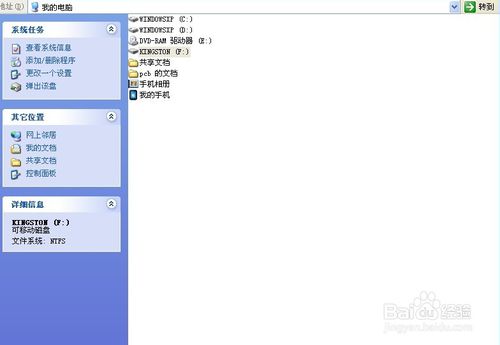 U盘有空间却显示已满怎么办图1 右键点击u盘图标选择“属性” 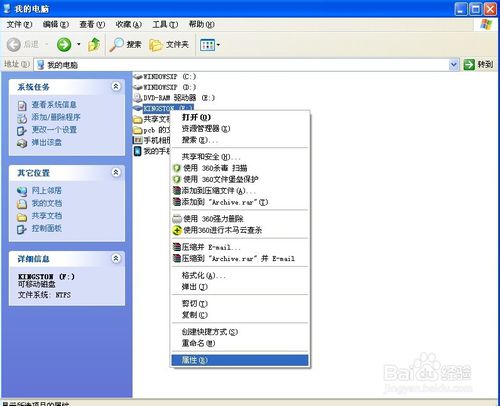 U盘有空间却显示已满怎么办图2 选择“硬件”选项,在名称列表中选择你u盘对应的名字,单击下方属性按钮 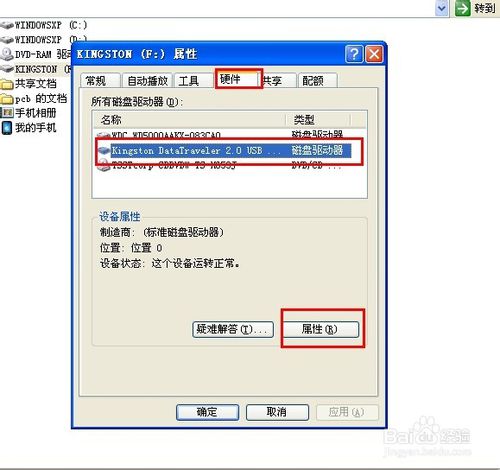 U盘有空间却显示已满怎么办图3 在属性选项卡中选择“策略”,再选择“为提高性能而优化”。单击确定,重新启动电脑 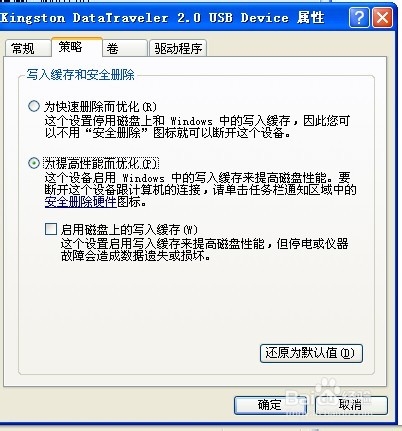 U盘有空间却显示已满怎么办图4 重启后右键U盘“格式化”,选择“NTFS”格式,格式化成功后即可使用。 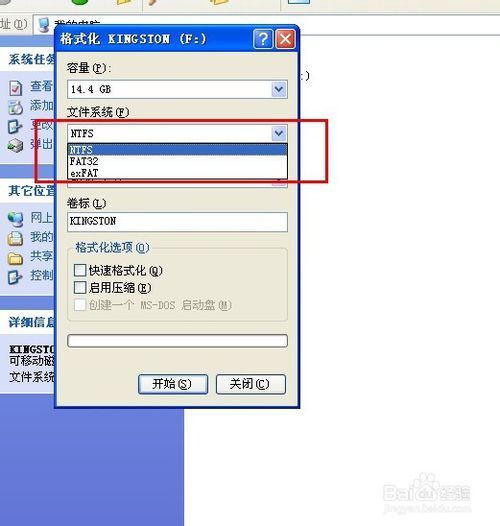 U盘有空间却显示已满怎么办图5 至此U盘有空间却显示已满的解决方法就结束了,大家是不是都已经学会了U盘有空间却提示已满的解决方法了呢?这个方法可是小编研究了很久才整理出来的哦,如果大家想要学习这个方法,那就赶紧去收藏起来吧,不要再犹豫了。相关阅读:。 U盘有USB接口,是USB设备。如果操作系统是WindowsXP/Vista/Win7/Linux/PrayayaQ3或是苹果系统的话,将U盘直接插到机箱前面板或后面的USB接口上,系统就会自动识别。 |
相关文章
上一篇:U盘装系统的精确图文详细教程
下一篇:U盘引导刷新bios办法
本类教程排行
系统热门教程
本热门系统总排行


